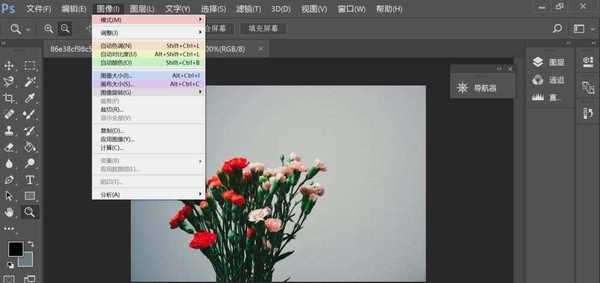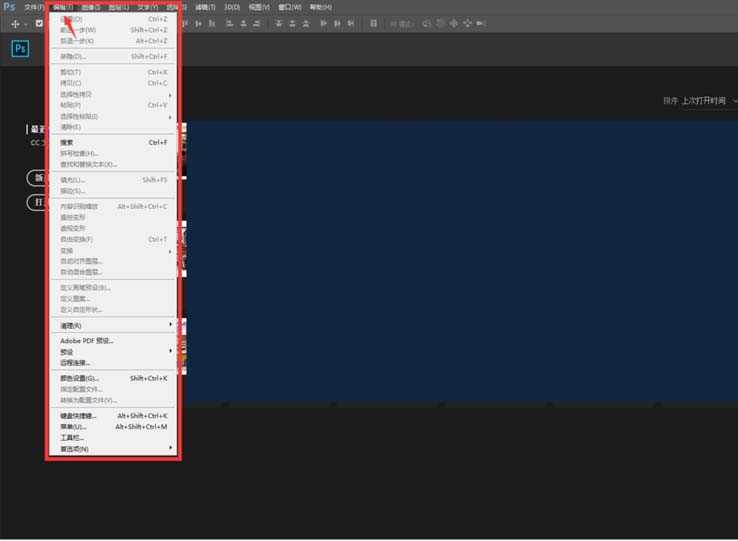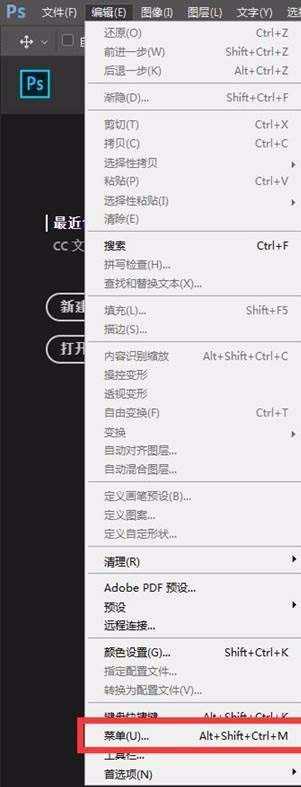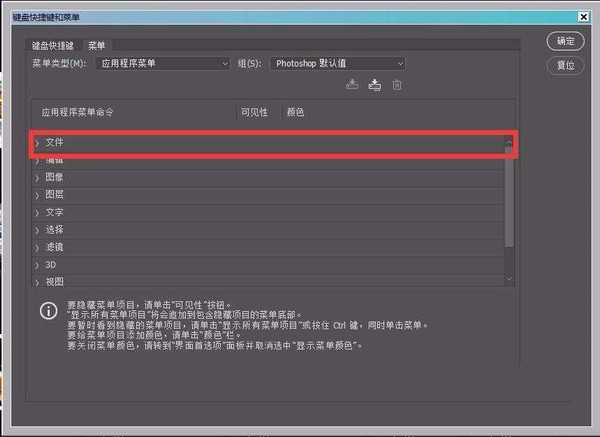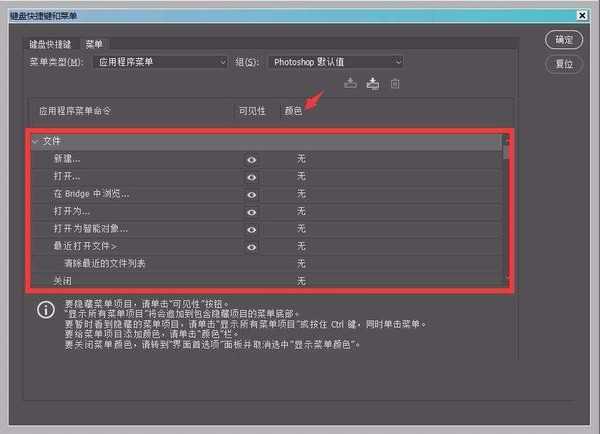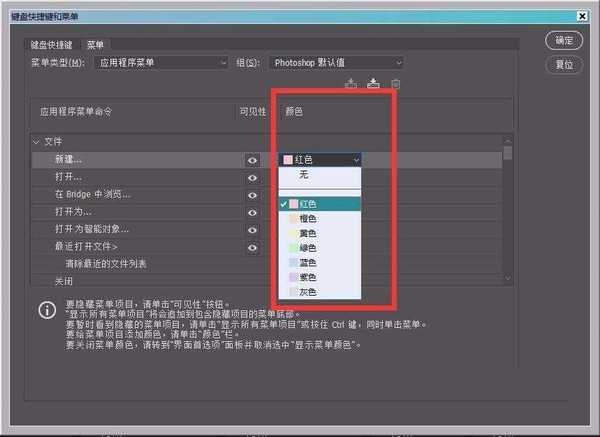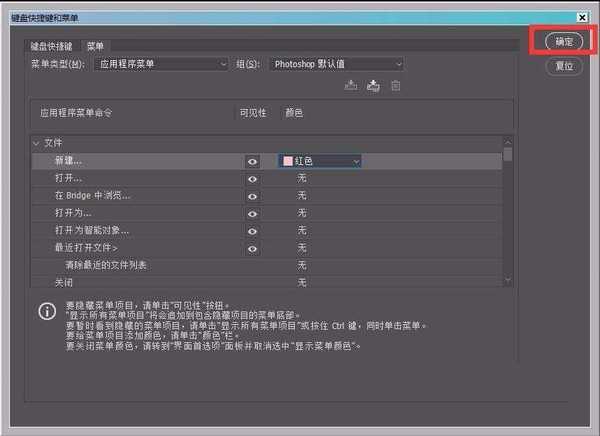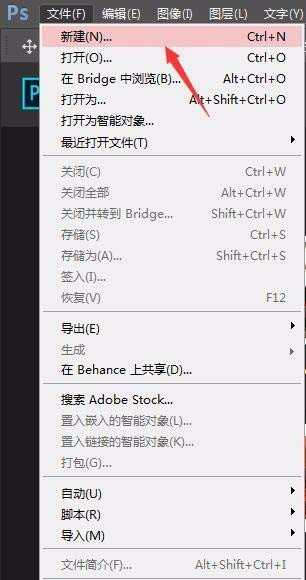PS菜单栏怎么添加颜色? PS自定义菜单命令颜色的教程
(编辑:jimmy 日期: 2025/12/27 浏览:2)
ps菜单栏中命令想要添加颜色,方便查找和使用,该怎么添加呢?下面我们就来看看详细的教程。
- 软件名称:
- Adobe Photoshop 8.0 中文完整绿色版
- 软件大小:
- 150.1MB
- 更新时间:
- 2015-11-04立即下载
1、首先,点击上方的编辑。
2、编辑栏打开后,选择菜单,如图中红色框所示。
3、点击菜单后,弹出“键盘快捷键和菜单”的对话框,我们可以在下方选择想要改变颜色的命令,以图中的“文件”为例。
4、点击“文件”后,展开文件下的所有命令。
5、这时,我们可以选择想要改变颜色的命令,以“新建”为例,点击新建一条的颜色选项,为弹出多种颜色可供选择,这里,我们选择红色。
6、点击“键盘快捷键和菜单”对话框右上角的“确定”。
7、最后,来看看我们操作的成果吧,下拉“文件”,可以发现“新建”命令已变成红色的。
以上就是ps菜单命令添加颜色的方法,希望大家喜欢,请继续关注。
相关推荐:
PS怎么使用色相/饱和度命令调色?
ps怎么使用拷贝与剪切命令处理图形?
PS怎么使用色彩范围命令快速抠出模特照片?
下一篇:ps快速制作晶格化背景图的技巧